
PardotとSalesforceの連携を活かしたリストの作り方
商談を生み出す
コミュニケーション設計の
ポイント
お持ちのハウスリストは、商談化する可能性をかなり秘めています。まさに宝の山。本資料ではハウスリスト(リード)からAccount Engagementを活用して効率的に商談創出を行う方法をご紹介いたします。
\詳細はこちらをクリック/
こんにちは!マーケティングチームです。
本日はPardotとSalesforceを連携して企業レベルでのセグメンテーション作成する方法をご紹介します。Salesforceの取引先に登録されている項目を使ってPardotでリストを作成します。
例えば、BtoBマーケティングではセミナーを実施する時にエンドユーザー向けなので、販売代理店などパートナー企業の人には告知したくない・・・など特定の企業分類の人を配信リストから除外したいケースがあります。
Salesforceでは取引先(企業レベル)の下に取引先担当者(人レベル)がぶら下がっています。データ構造が親子関係になっているため、特定の企業に属する人をリスト化することが簡単にできるようになっています。ここはあまり理解できなくても大丈夫なので実際に手を動かして何ができるか体験して頂ければと思います。
toBeマーケティング株式会社では、Account Engagement(旧 Pardot) の導入・活用をサポートしています。
リード獲得からナーチャリングまでの業務設計をはじめ、スコアリングやシナリオ設計、Salesforceとの連携など、課題に応じた初期設定や運用支援をご提供します。
⇒ Account Engagement (旧 Pardot)導入支援・初期セットアップサービスの詳細はこちら
さらに、Salesforce など他ツールとの連携も視野に入れ、データドリブンなマーケティングの推進をご支援いたします。
⇒ 詳細はこちらよりお気軽にお問い合わせください!
■Pardot設定方法
ダイナミックリストの作成
Marketing > Segmentation > Lists
画面右上のAdd Listの青いボタンをクリックします。注意点はリスト作成画面でダイナミックリストにチェックを入れるのを忘れないようにしてください。
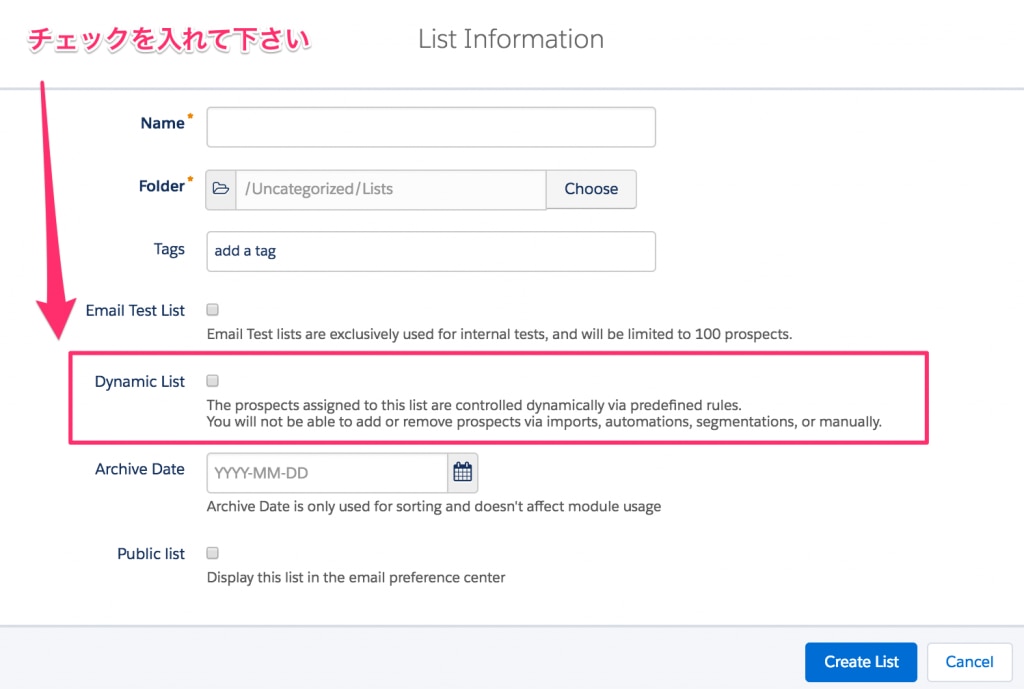
ルール設定
抽出条件を設定します。アカウントフィールド(取引先の項目)を選択します。そうするとSalesforceの取引先の項目を選択することが出来ます。ここでは取引先種別(Type)でパートナーとします。
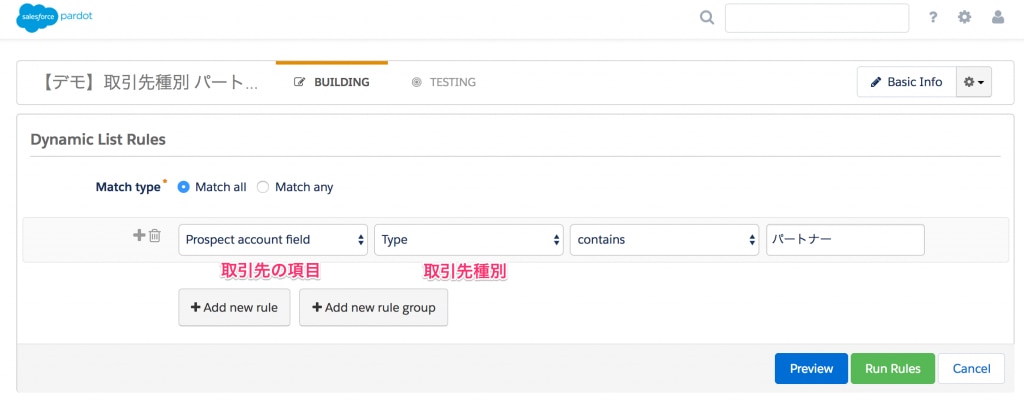
ダイナミックリストの完成
画面右下の緑色のボタン「Run Rules」をクリックしてしばらくするとリストが表示されます。これで取引先の種別がパートナーの企業に属している人のリストをPardotに自動的に作ることができました。
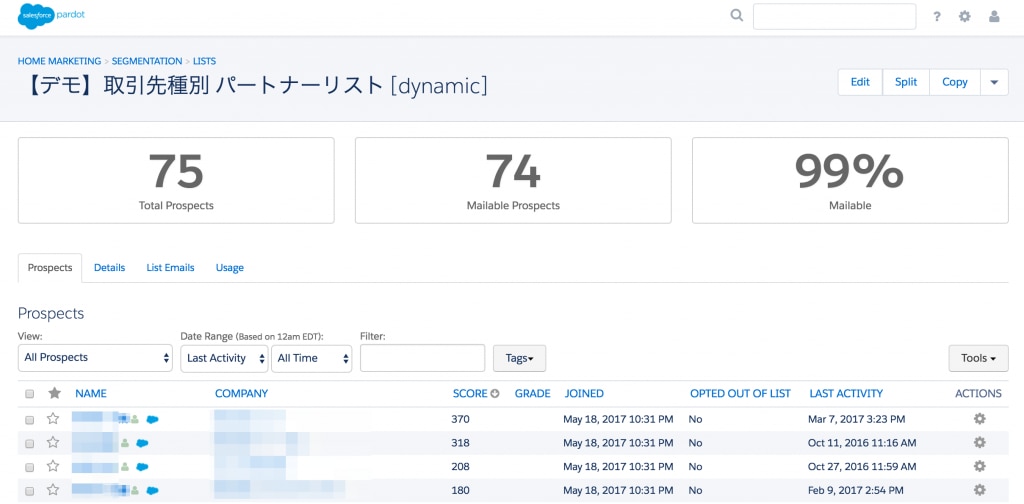
今後、Salesforceの取引先責任者にパートナー企業の人が登録されると自動的にPardotのダイナミックリストに追加されていきます。もし、取引先種別に変更があればその企業の人は自動的にリストから外れます。
これは非常に便利で私がPardotとSalesforceを使って感動したことの一つです。一般的なメール配信システムでは個人レベルのデータベースしかないため、企業属性に応じたセグメントを作ることが出来ませんでした。
- 取引先種別のアイデア
・休眠顧客:一定期間受注がないお客様
・VIP顧客:前年度、売上が基準以上のお客様
・ロスト顧客:商談化したが失注したお客様
・競合企業:同様の商材を扱っている企業(除外リスト)
人ではなく企業で分類します。Salesforceの取引先の使い方次第でPardotの活用アイデアも広がりますので、ぜひ試してみてください。
商談を生み出す
コミュニケーション設計の
ポイント
お持ちのハウスリストは、商談化する可能性をかなり秘めています。まさに宝の山。本資料ではハウスリスト(リード)からAccount Engagementを活用して効率的に商談創出を行う方法をご紹介いたします。
\詳細はこちらをクリック/











